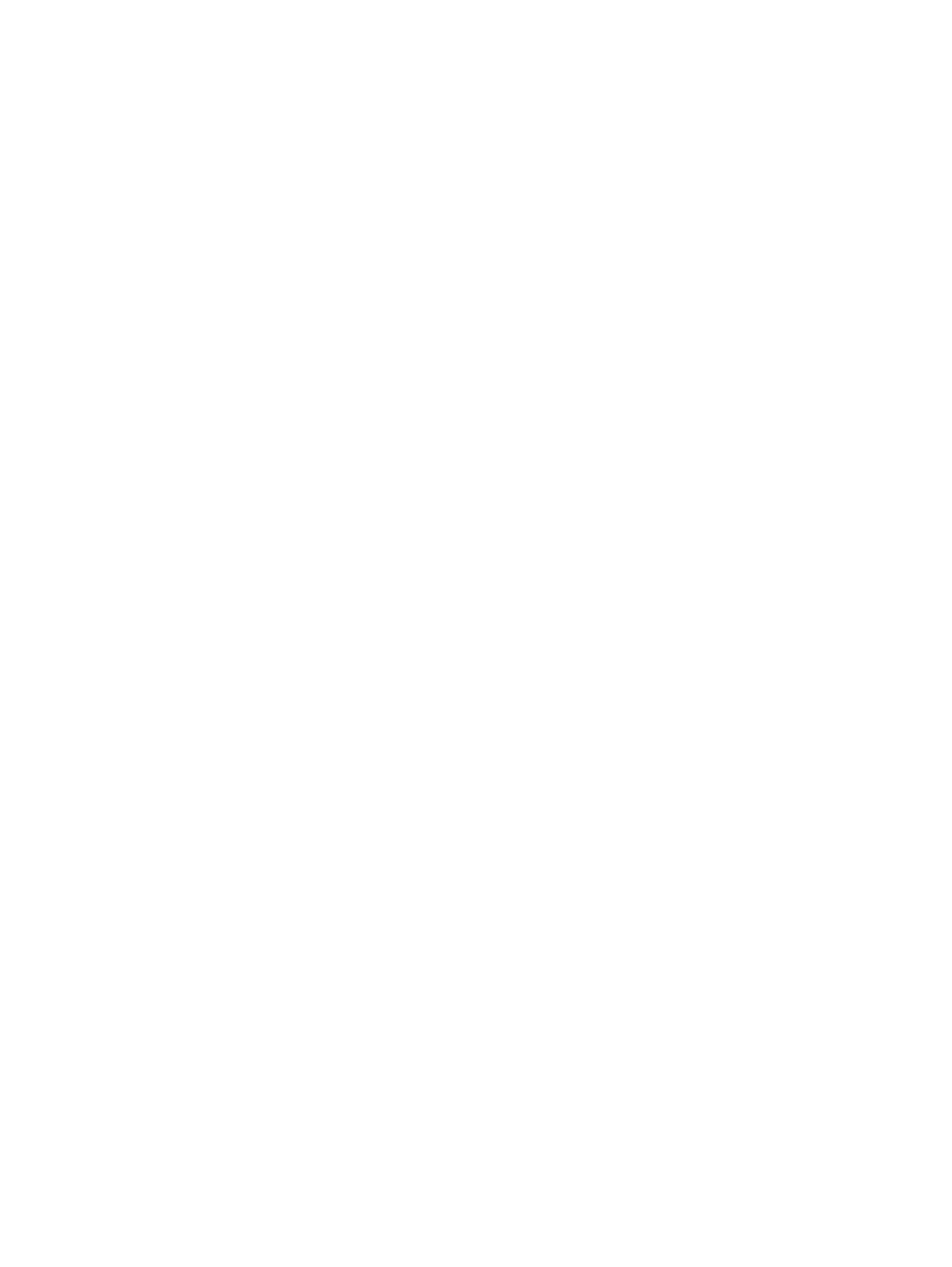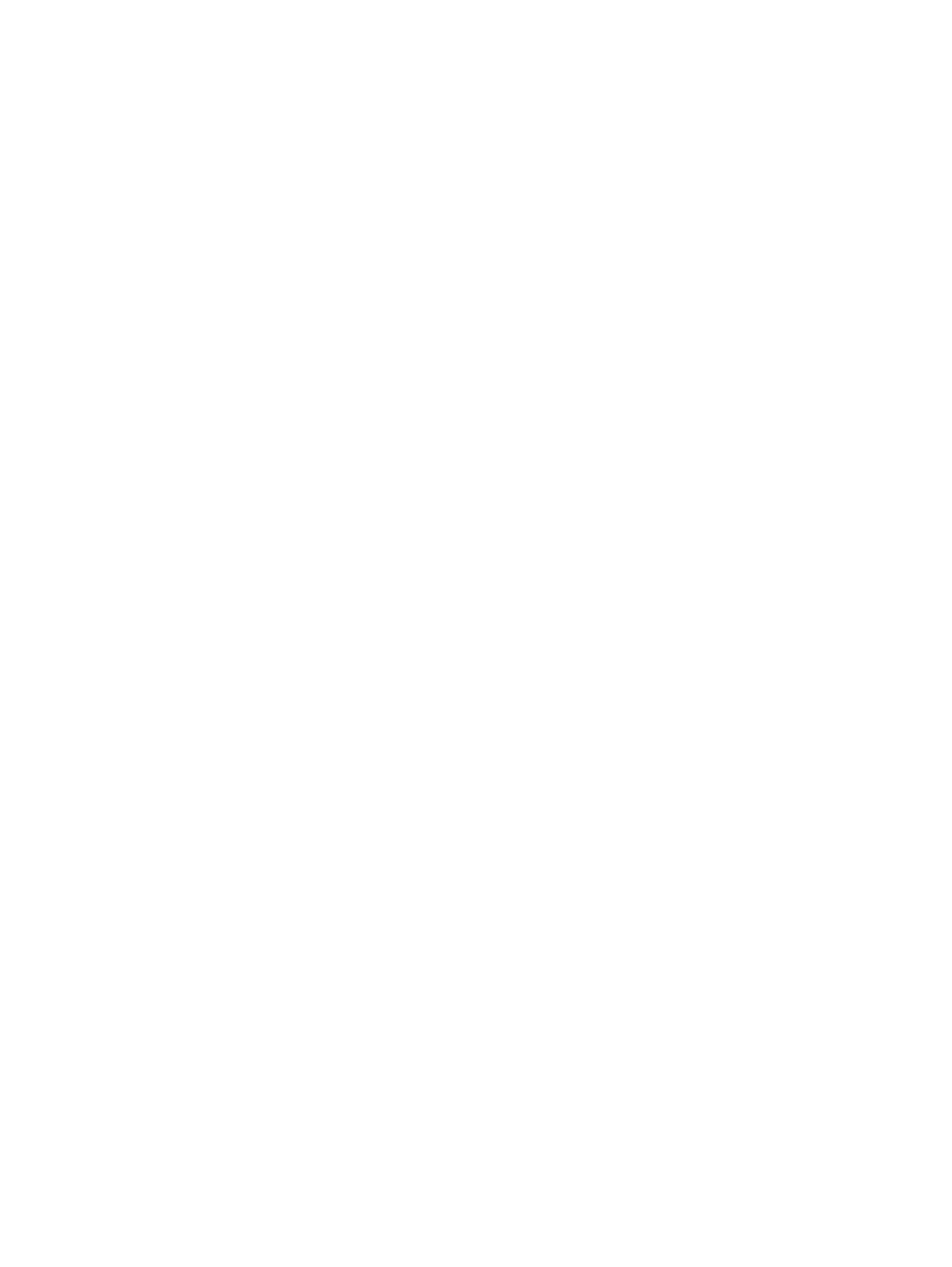
Не удается подключиться к предпочитаемой сети ....................................................... 35
Значок состояния сети не отображается ....................................................................... 35
Текущие коды сетевой безопасности недоступны ........................................................ 35
Очень слабое подключение к беспроводной ЛВС ........................................................ 36
Не удается подключиться к беспроводному маршрутизатору ..................................... 37
Использование модема (только на некоторых моделях) .............................................................. 38
Подключение кабеля модема ......................................................................................... 38
Подключение адаптера модемного кабеля для определенной страны или
региона ............................................................................................................................. 39
Выбор параметра местоположения ............................................................................... 39
Просмотр текущего
выбранного местоположения ....................................... 39
Добавление новых местоположений при поездке ........................................ 40
Устранение неполадок при подключении в поездках ................................... 41
Подключение к локальной сети (LAN) ............................................................................................ 43
3 Указывающие устройства и клавиатура
Использование указывающих устройств ........................................................................................ 44
Установка параметров указывающих устройств ........................................................... 44
Использование сенсорной панели ................................................................................. 44
Использование указки (только на некоторых моделях) ................................................ 44
Подключение внешней мыши ......................................................................................... 44
Использование клавиатуры ............................................................................................................. 45
Использование сочетаний клавиш ................................................................................. 45
Использование программы HP QuickLook 3 ................................................................................... 47
Использование цифровых панелей ................................................................................................ 47
Использование встроенной цифровой панели .............................................................. 47
Включение и выключение встроенной цифровой панели клавиатуры ....... 48
Переключение функций клавиш встроенной цифровой панели
клавиатуры ....................................................................................................... 48
Использование интегрированной цифровой панели .................................................... 48
Использование дополнительной внешней цифровой панели ..................................... 49
4 Мультимедиа
Мультимедийные функции .............................................................................................................. 50
Регулировка громкости .................................................................................................... 50
Мультимедийные программы .......................................................................................................... 51
Доступ к предустановленным мультимедийным программам ..................................... 52
Установка мультимедийных программ с диска ............................................................. 52
Звук .................................................................................................................................................... 53
Подключение внешних аудиоустройств ......................................................................... 53
Проверка звуковых функций
........................................................................................... 53
Видео ................................................................................................................................................. 55
Подключение внешнего монитора или проектора ........................................................ 55
Использование порта внешнего монитора .................................................... 55
Использование порта DisplayPort .................................................................. 55
Оптический дисковод (только на некоторых моделях) .................................................................. 57
Определение оптического дисковода ............................................................................ 57
Воспроизведение диска CD, DVD или BD ...................................................................... 57
Настройка автозапуска .................................................................................................... 58
Изменение региона для DVD .......................................................................................... 58
vi